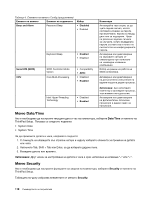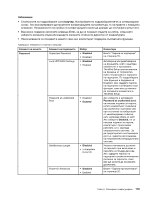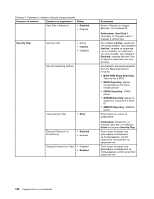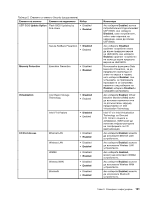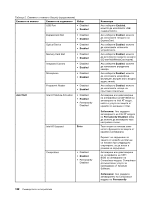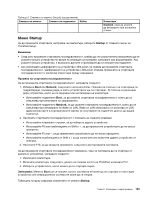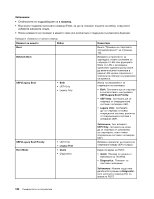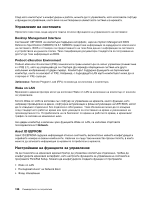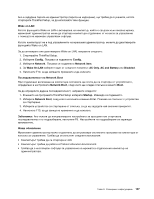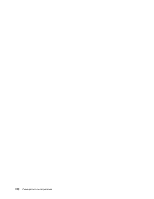Lenovo ThinkPad L530 (Bulgarian) User Guide - Page 141
Меню Startup
 |
View all Lenovo ThinkPad L530 manuals
Add to My Manuals
Save this manual to your list of manuals |
Page 141 highlights
5 Security Disabled Меню Startup Startup ThinkPad Setup. BitLocker BitLocker 1 Boot или Network Enter Boot Network Wake on LAN. Wake on LAN LAN 2 F6 Shift F5 Shift 3 F10 1 2 ThinkPad F12. 3 Boot Startup. Глава 8 123
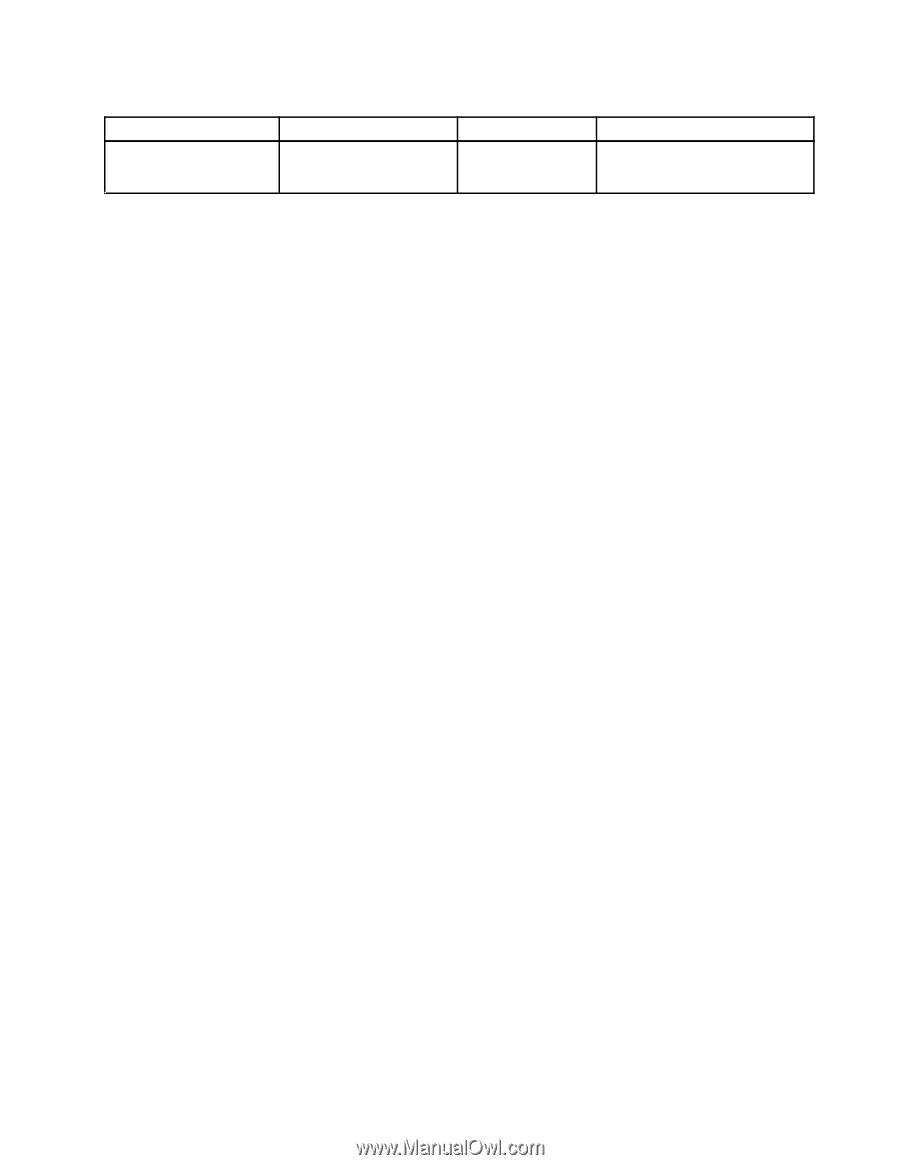
Таблица 5. Елементи от менюто Security (продължение)
Елемент на менюто
Елемент на подменюто
Избор
Коментари
Disabled
, няма да можете
да активирате тази настройка
отново.
Меню Startup
За да промените стартовите настройки на компютъра, изберете
Startup
от главното меню на
ThinkPad Setup.
Внимание:
•
След като промените стартовата последователност, трябва да сте изключително внимателни да не
укажете грешно устройство по време на операция за копиране, записване или форматиране. Ако
укажете грешно устройство, е възможно данните и програмите да се изтрият или подменят.
•
Ако използвате шифроването на устройства с BitLocker, не трябва да променяте стартовата
последователност. Шифроването на устройства с BitLocker открива промяната на стартовата
последователност и заключва компютъра срещу зареждане.
Промяна на стартовата последователност
За да промените стартовата последователност, направете следното:
1. Изберете
Boot
или
Network
, след което натиснете Enter. Показва се списъкът за стартиране по
подразбиране, показващ реда, в който устройствата ще се стартират. В списъка са включени
дори устройства, които не са свързани или инсталирани на компютъра.
•
Използвайте подменюто
Boot
, за да укажете стартовата последователност, която да се
изпълнява при включване на захранването.
•
Използвайте подменюто
Network
, за да укажете стартовата последователност, която да се
изпълнява при активиране на Wake on LAN. Wake on LAN обикновено се използва от LAN
администраторите в корпоративните мрежи за получаване на отдалечен достъп до вашия
компютър.
2. Настройте стартовата последователност с помощта на следните клавиши:
•
Използвайте клавишите стрелки, за да изберете дадено устройство.
•
Използвайте F6 или комбинацията от Shift и +, за да преместите устройството до по-висок
приоритет.
•
Използвайте F5 или –, за да преместите устройството до по-нисък приоритет.
•
Използвайте комбинацията от Shift и !, за да изключите или включите дадено устройство от
списъка.
3. Натиснете F10, за да запазите промените, след което рестартирайте системата.
За да промените стартовата последователност временно, така че системата да се стартира от
различно устройство, направете следното:
1. Изключете компютъра.
2. Включете компютъра, след което, докато се показва логото на ThinkPad, натиснете F12.
3. Изберете устройството, което искате да се стартира първо.
Забележка:
Менюто
Boot
ще се покаже, когато системата не може да се стартира от нито едно
устройство или операционната система не може да се открие.
Таблицата по-долу изброява елементите от менюто
Startup
.
Глава 8. Разширено конфигуриране
123